WordPress에서 사용자 등록을 활성화하는 방법
게시 됨: 2022-05-02WordPress를 CMS로 사용하면 웹사이트에서 사용자 등록을 활성화할 수 있습니다. 사용자가 WordPress 웹 사이트에 등록하면 사용자 역할에 따라 다양한 권한이 부여됩니다. 이는 액세스를 제어하고 여러 사용자에게 작업을 할당하여 효율성을 극대화하는 데 유용한 방법이 될 수 있습니다. 사용자 등록을 추가하려면 이 자습서에서 필요한 모든 단계를 안내합니다.
사용자 등록을 허용하는 이유는 무엇입니까?
웹사이트에서 사용자 등록을 활성화하는 데에는 여러 가지 이유가 있습니다. 예를 들어, 게스트 블로거가 쉽게 웹사이트에 등록하고 게시물을 작성할 수 있도록 "기고자" 역할을 할당하도록 허용할 수 있습니다. 완료되면 검토를 위해 게시물을 제출할 수 있습니다. 그런 다음 게시물로 무엇을 할지 결정하게 됩니다.
사용자 등록에는 로그인한 사용자 전용 영역과 같은 다른 이점도 있습니다. 사이트에 연락처 정보가 있는 등록 회원에게만 할인을 제공할 수도 있습니다. 등록된 사용자는 또한 마케팅 이점을 제공하고 관련 뉴스, 제품 또는 서비스 제안을 최신 상태로 유지할 수 있습니다.
WordPress 웹사이트에서 사용자 등록 활성화
먼저 사이트에서 등록을 활성화해야 합니다. 이것은 기본적으로 꺼져 있으므로 WordPress 관리자에서 설정 >> 일반으로 이동하여 멤버십 아래에 있는 "누구나 등록할 수 있음" 옵션을 표시합니다.
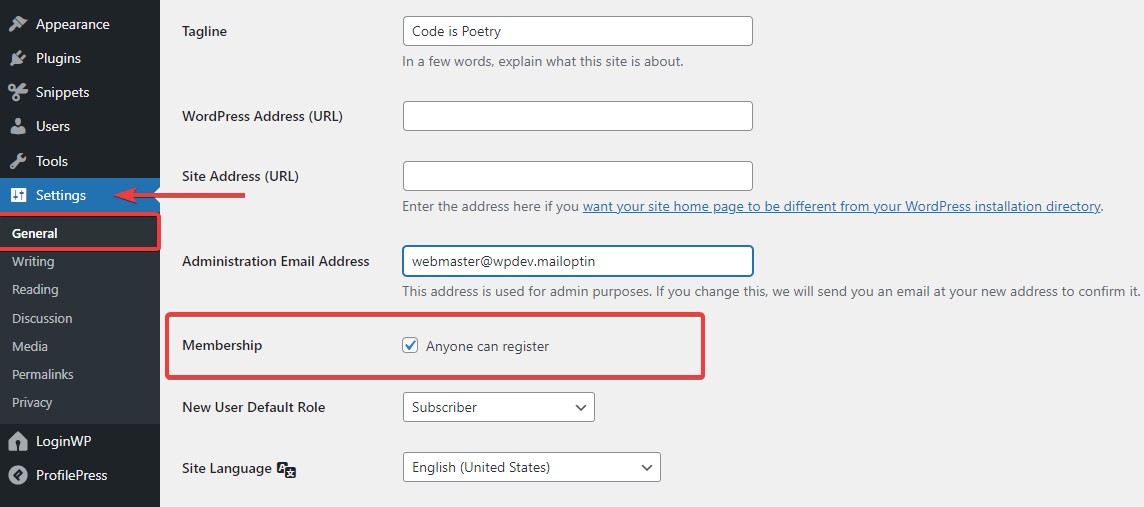
사용자를 기본값으로 설정하려면 사이트의 새 등록자에 대해 원하는 기본값을 선택하십시오.
등록된 사용자는 기본 구독자 역할로 설정할 수 있습니다. 그러나 기사를 작성할 수 있도록 하려면 작성자 역할을 할당할 수 있습니다.
사용자의 기본 역할을 지정한 후 변경 사항 저장 버튼을 클릭하면 적용됩니다.
WordPress 웹사이트에 등록 및 로그인 링크 추가
이제 사용자가 웹사이트에 등록할 수 있으므로 등록 또는 로그인하는 방법을 추가해야 합니다. 사이드바에 등록/로그인 링크를 추가하거나 특수 플러그인을 사용하여 전체 페이지를 사용자 등록/로그인 전용으로 만들 수 있습니다. .
메타 위젯을 사용하여 새 사용자 등록
이것은 의심할 여지 없이 웹사이트에 등록 및 로그인 링크를 추가하는 가장 빠른 방법입니다. 모양 >> 위젯 으로 이동한 다음 사이드바에서 메타 위젯을 찾아 추가하기만 하면 됩니다(메타를 클릭하고 위젯 추가를 선택하거나 사이드바 위젯 영역으로 드래그). 완료되면 저장을 클릭해야 합니다.
다음 스크린샷은 사이드바에서 메타 위젯을 설정한 후 로그인 링크가 어떻게 보이는지 보여줍니다.
플러그인을 사용하여 사용자 정의 로그인 및 등록 페이지를 만드는 방법
Profile Press 플러그인이 있는 사용하기 쉬운 양식 작성기로 사용자 정의 등록 양식과 로그인 양식을 빠르게 만들 수 있습니다. 이 플러그인은 승인되지 않은 사용자가 WordPress 블로그에 액세스하는 것을 방지하고 WordPress 로그인 및 등록 양식을 보호할 수 있습니다.
이 끌어서 놓기 양식 빌더를 사용하면 사용자 정의 등록 및 로그인 양식을 쉽게 만들 수 있습니다. 사용자 정의 양식을 만든 후에는 단축 코드를 사용하여 웹사이트의 모든 페이지에 쉽게 추가할 수 있습니다. 방법은 다음과 같습니다.
맞춤형 WordPress 등록 양식 만들기
우리는 ProfilPress 플러그인을 사용하고 있으므로 플러그인 >> 새로 추가로 이동하여 검색 창에 "ProfilePress"를 입력하고 설치 버튼을 클릭하여 찾아서 설치할 수 있습니다. ProfilePress 플러그인을 설치하고 활성화하는 즉시 새 등록/로그인 페이지를 생성하라는 메시지가 나타납니다. 프로세스는 간단합니다. 페이지 만들기 버튼을 클릭하면 플러그인이 기본 로그인/등록 페이지를 설정합니다.
프로세스가 완료되면 플러그인이 로그인, 등록 및 비밀번호 재설정 페이지를 생성합니다.
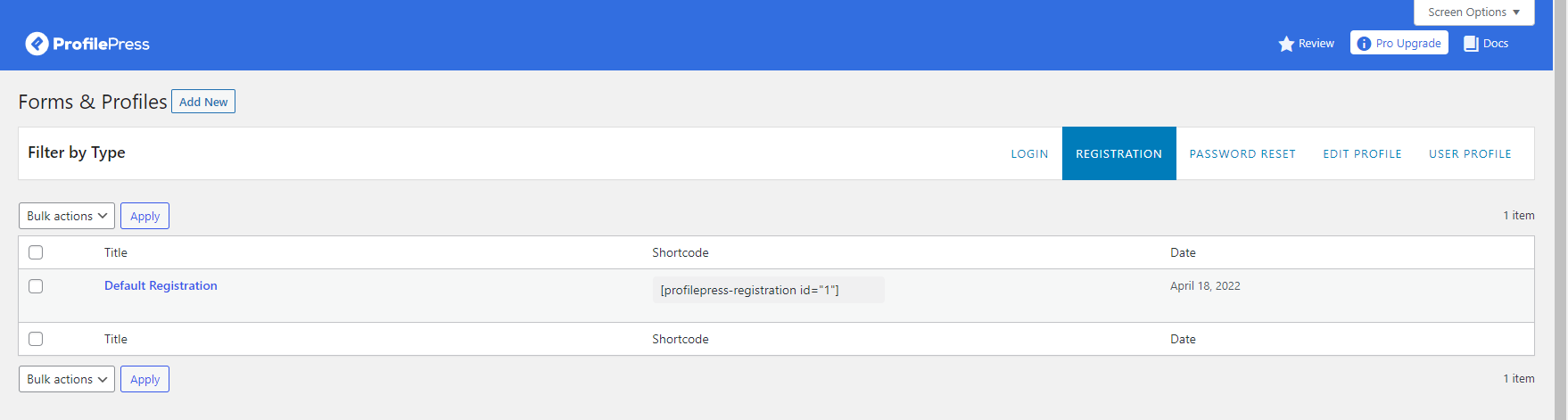
기본 양식을 수정하거나 처음부터 양식을 작성할 수 있습니다. 기본 양식은 귀하와 관련된 일부 필드를 제공하는 반면, 다른 옵션을 사용하면 관련 정보를 입력할 수 있습니다.
기본 등록 양식에는 사용자 이름, 이메일 및 비밀번호와 같은 모든 표준 필드가 포함됩니다. 그러나 모든 필드를 쉽게 추가, 삭제 또는 복제할 수 있습니다. 항목 위로 마우스를 가져가면 복제 또는 삭제 옵션이 표시됩니다.
비밀번호 강도 측정기, 프로필 사진 등을 포함하여 올바른 표준 필드 패널에서 새 필드를 추가할 수도 있습니다.
사용자 등록 양식 작성
- ProfilePress에 마우스를 올려놓고 Forms & Profiles를 클릭합니다.
- 새로 추가를 클릭하고 등록 양식 유형을 선택하십시오.
- 양식의 이름을 입력하십시오
- 원하는 템플릿 선택
- 끌어서 놓기 빌더 또는 고급 단축 코드 빌더를 사용하여 양식을 디자인하십시오.
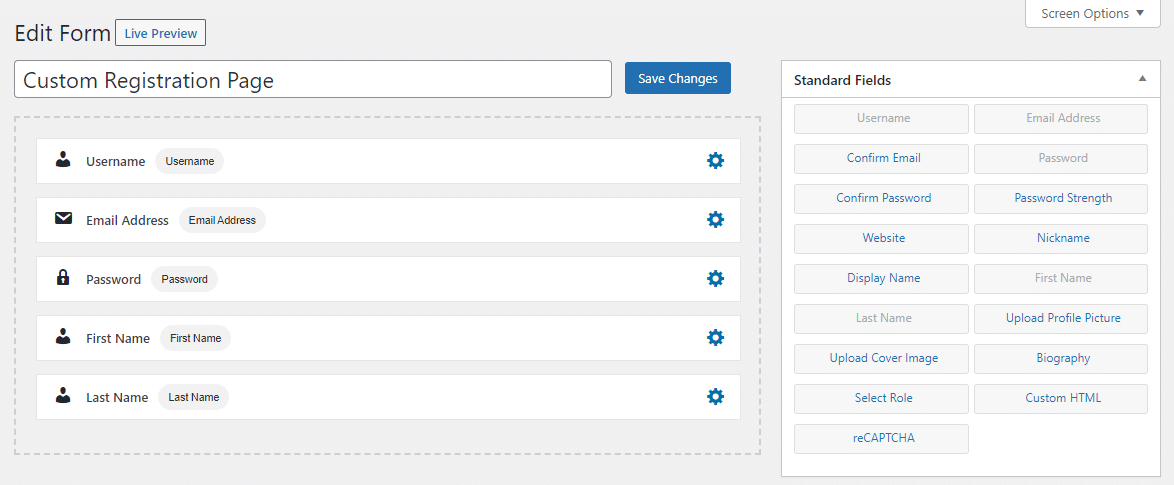
"실시간 미리보기" 버튼을 클릭하여 양식이 어떻게 생겼는지 미리 볼 수 있습니다.
양식 설정
양식 설정에서 양식 제목, 색상, 버튼 레이블 및 등록 설정을 변경할 수 있습니다. 새 사용자에게 할당할 사용자 역할을 선택하고 사용자 이름 요구 사항을 비활성화할 수도 있습니다.
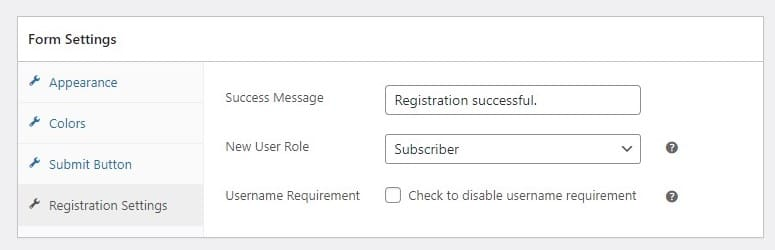

양식을 저장하면 해당 양식에 대한 단축 코드가 생성됩니다.
양식 설정 섹션에서는 등록 양식을 제출한 후 사용자에게 할당될 모양, 스타일 및 기본 역할을 편집할 수 있습니다.
사용자 지정 WordPress 로그인 양식 만들기
기본 로그인 양식을 수정하거나 처음부터 양식을 만들 수 있습니다. 기본 양식에는 두 개의 필드만 있습니다. 사용자 이름 및 암호 필드. 그러나 모든 필드를 쉽게 추가, 삭제 또는 복제할 수 있습니다. 항목 위로 마우스를 가져가면 복제 또는 삭제 옵션이 표시됩니다.
"로그인 기억" 및 사용자 정의 HTML을 포함하여 올바른 표준 필드 패널에서 새 필드를 추가할 수도 있습니다.
사용자 정의 로그인 양식 작성
- ProfilePress에 마우스를 올려놓고 Forms & Profiles를 클릭합니다.
- 새로 추가를 클릭하고 로그인 양식 유형을 선택하십시오.
- 양식의 이름을 입력하십시오
- 원하는 템플릿 선택
- 끌어서 놓기 빌더 또는 고급 양식 빌더로 양식을 디자인하십시오.
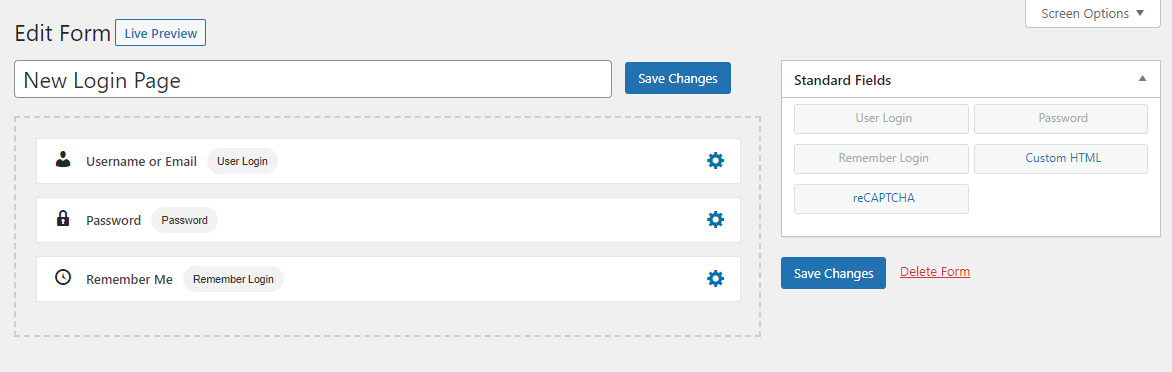
"실시간 미리보기" 버튼을 클릭하여 양식이 어떻게 생겼는지 미리 볼 수 있습니다.
양식 설정
양식 설정을 사용하여 양식의 모양, 필드 스타일, 레이블, 텍스트 및 제출 버튼을 변경할 수 있습니다.
양식을 저장하면 해당 양식에 대한 단축 코드가 생성됩니다. 양식 및 프로필 >> 로그인을 클릭하고 단축 코드를 복사합니다.
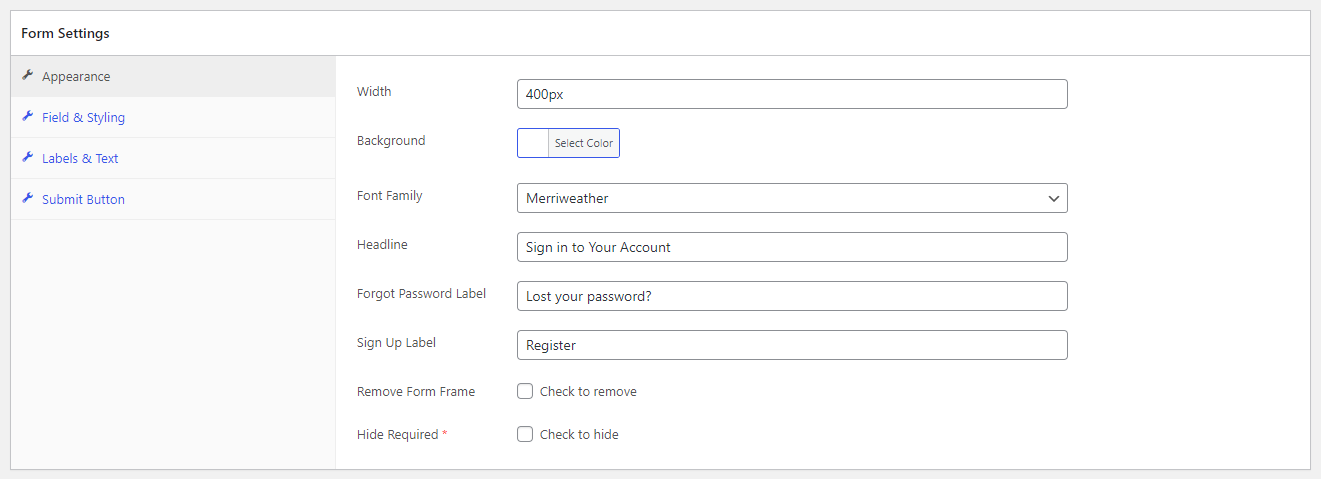
WordPress 로그인/등록 페이지를 만드는 방법
기본 등록 양식을 변경하지 않은 경우 페이지 >> 모든 페이지에서 생성된 양식 페이지를 찾을 수 있습니다. 그렇지 않으면 새 양식에 대한 새 페이지도 만드십시오.
먼저 사용자 정의 양식의 단축 코드를 복사해야 합니다. 사용자 정의 양식 편집기 또는 로그인/등록 양식 페이지에서 찾을 수 있습니다.
사용자 정의 양식 페이지를 만들려면 페이지>> 새로 추가로 이동하고(또는 기존 페이지에 양식을 추가하려면 편집을 클릭) 양식 단축 코드를 단축 코드 필드에 붙여넣습니다. 완료되면 업데이트/게시를 누르고 사용자 정의 로그인/등록 페이지를 만들었습니다.
사용자 정의 양식을 미리 보려면 방금 생성된 페이지를 확인해야 합니다.
일반 로그인 및 등록 설정.
네 가지 옵션이 포함된 양식 설정 탭에서 사용자가 로그인하는 방법을 결정할 수 있습니다. 등록 후 사용자가 수동으로 로그인하게 하거나 유효한 이메일이 필요한 이메일 확인을 사용할 수 있습니다. 또는 등록 후 자동으로 로그인하도록 허용하거나 관리자가 사용자 등록을 승인하도록 할 수 있습니다.
1. 등록 설정
등록 설정 패널을 사용하면 사용자가 웹사이트에 가입할 때 자동으로 로그인할지 또는 로그인하라는 메시지를 표시할지 여부를 제어할 수 있습니다.
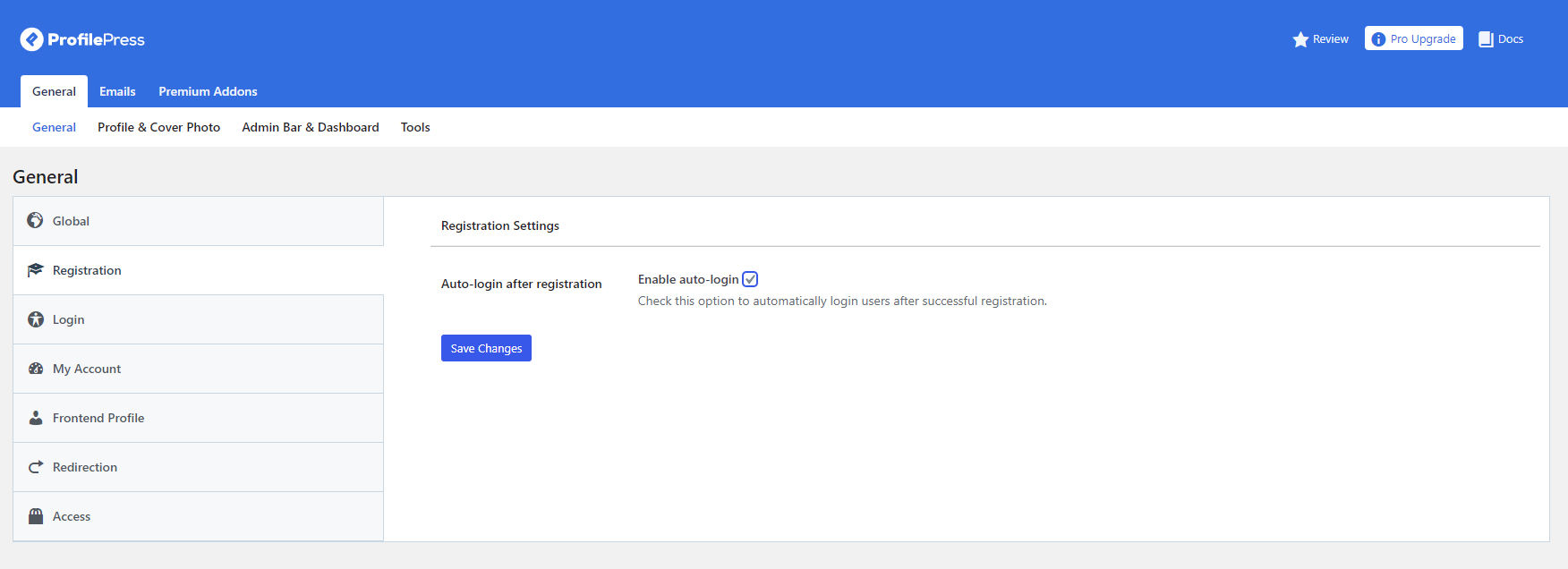
2. 로그인 설정
WordPress에서는 기본적으로 사용자가 이메일 주소나 사용자 이름을 사용하여 로그인할 수 있습니다. ProfilePress를 사용하면 이메일 주소, 사용자 이름 또는 둘 다를 허용하도록 로그인을 제한할 수 있습니다.
- 이메일 주소 및 사용자 이름(기본값) – 사용자가 사용자 이메일 주소 또는 사용자 이름을 사용하여 로그인할 수 있습니다. 이것은 기본 WordPress 동작입니다.
- 이메일 주소만 – 사용자는 이메일 주소로만 로그인할 수 있습니다. 사용자 이름을 사용한 로그인을 비활성화합니다.
- 사용자 이름만 – 사용자는 사용자의 사용자 이름으로만 로그인할 수 있습니다. 이메일 주소를 사용한 로그인을 비활성화합니다.
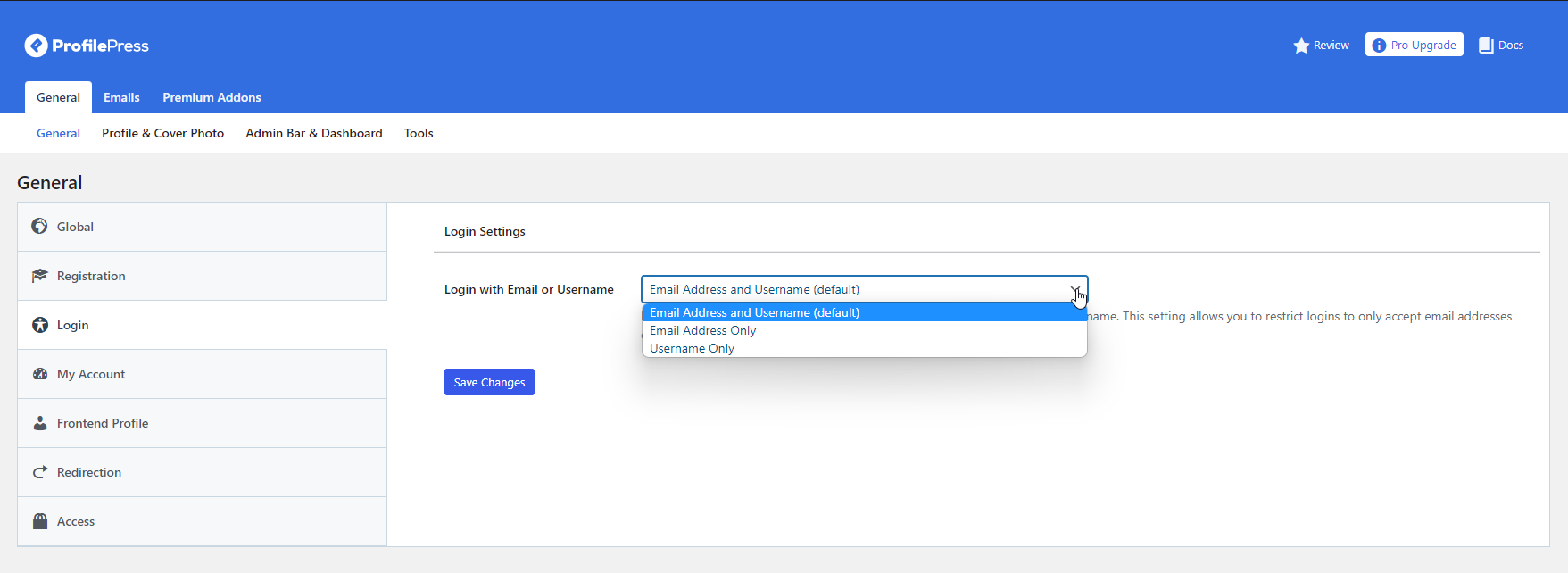
3. 이메일 설정
등록 후 전송되는 모든 이메일을 비활성화하고 사이트에 등록한 사용자에게 전송되는 이메일 알림을 구성하여 이메일 경험을 사용자 정의할 수 있습니다. 예를 들어, 누군가가 귀하의 웹사이트에 등록할 때 전송되는 확인 이메일의 내용을 사용자 정의할 수 있습니다.
비밀번호 재설정 이메일, 새 사용자 관리자 알림 이메일, 등록 보류 이메일 등과 같은 다른 이메일을 사용자 정의할 수도 있습니다.

결론적으로
WordPress 사이트에서 사용자 등록을 활성화하는 방법에 대한 가이드는 사이드바에 배치된 메타 위젯을 사용하고 ProfilePress 플러그인을 사용하여 만든 사용자 정의 로그인 및 등록 양식을 작성하는 것으로 끝납니다. 사용하기로 결정한 방법에 관계없이 효율적이고 사용하기 쉬운 방법만 포함했기 때문에 사용이 쉬울 것이라고 확신합니다.
